Kako postaviti upit u bazu podataka MS Access 2019

Naučite kako postaviti upite u Access bazi podataka uz jednostavne korake i savjete za učinkovito filtriranje i sortiranje podataka.
Excel 2016 omogućuje vam odabir između četiri različite funkcije amortizacije, od kojih svaka koristi malo drugačiju metodu za amortizaciju imovine tijekom vremena. Ove ugrađene funkcije amortizacije koje se nalaze na padajućem izborniku gumba Financije na kartici Formule na vrpci uključuju sljedeće:
SLN ( trošak, spašavanje, životni vijek ) za izračunavanje pravocrtne amortizacije
SYD ( trošak, spašavanje, životni vijek, po ) za izračunavanje amortizacije zbroja godina i znamenki
DB( trošak, spašavanje, vijek, razdoblje , [ mjesec ]) za izračunavanje opadajuće amortizacije salda
DDB( trošak, spašavanje, vijek, razdoblje , [ faktor ]) za izračunavanje dvostruko opadajuće amortizacije salda
Kao što možete vidjeti, s izuzetkom opcionalnog argumenta mjesec u DB funkciji i neobaveznog argumenta faktora u funkciji DDB, sve funkcije amortizacije zahtijevaju argumente cijene, spašavanja i vijeka trajanja , a svi osim SLN funkcije zahtijevaju razdoblje također argument:
Trošak je početni trošak imovine koju amortizirate.
Salvage je vrijednost imovine na kraju amortizacije (također poznata kao spasilačka vrijednost imovine).
Vijek trajanja je broj razdoblja tijekom kojih se imovina amortizira (također poznat kao korisni vijek imovine).
Per ili period je razdoblje tijekom kojeg se imovina amortizira. Jedinice koje koristite u argumentu razdoblja moraju biti iste kao one korištene u argumentu vijeka trajanja funkcije amortizacije, tako da ako argument vijeka trajanja izražavate u godinama, morate izraziti i argument razdoblja u godinama.
Imajte na umu da DB funkcija prihvaća izborni argument mjeseca . Ovaj argument je broj mjeseci u kojima se sredstvo koristi u prvoj godini. Ako izostavite argument mjeseca u svojoj DB funkciji, Excel pretpostavlja da je broj mjeseci usluge 12.
Kada koristite funkciju DDB za izračunavanje metode amortizacije dvostruko opadajućeg stanja, možete dodati neobavezni argument faktora . Ovaj argument je stopa po kojoj saldo opada u rasporedu amortizacije. Ako izostavite ovaj neobavezni argument faktora , Excel pretpostavlja da je stopa 2 (dakle, naziv dvostruko opadajući saldo ).
Slika sadrži tablicu amortizacije koja koristi sve četiri metode amortizacije za izračunavanje amortizacije uredskog namještaja koji je izvorno koštao 50.000 USD koji će se amortizirati tijekom 10-godišnjeg razdoblja, uz pretpostavku da je na kraju ovog razdoblja amortizacije 1000 USD.
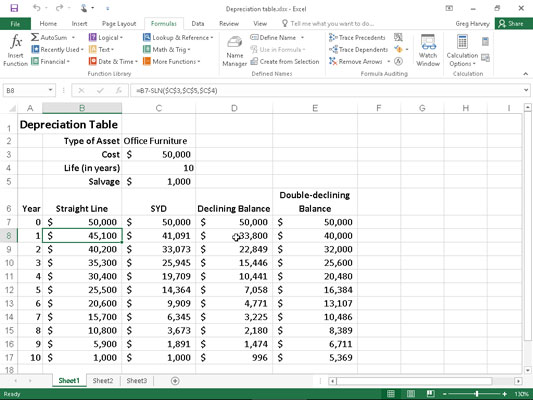
Tablica amortizacije koja prikazuje 10-godišnju amortizaciju imovine korištenjem različitih metoda.
Traka formule ovdje prikazuje SLN formulu unesenu u ćeliju B8:
=B7-SLN($C$3,$C$5,$C$4)
Ova formula oduzima iznos pravocrtne amortizacije koju treba uzeti u prvoj godini službe od izvorne cijene od 50.000 USD. (Ova se vrijednost prenosi iz ćelije C3 formulom =C3.) Nakon kreiranja ove izvorne formule u ćeliji B8, korištena je ručica za popunjavanje za kopiranje u ćeliju B17, koja sadrži konačnu vrijednost spašavanja sredstva u 10. godina službe.
Ćelija C8 sadrži sličnu formulu za izračun zbroja godina-znamenaka amortizacije za uredski namještaj. Ova ćelija sadrži sljedeću formulu:
=C7-SYD($C$3,$C$5,$C$4,$A8)
Ova formula oduzima iznos amortizacije zbroja godina koje treba uzeti na kraju prve godine od izvornog troška od 50 000 USD u ćeliji C7 (također prebačen iz ćelije C3 formulom =C3). Nakon kreiranja ove izvorne formule u ćeliji C8, ručka za popunjavanje ponovno je korištena za kopiranje u ćeliju C17, koja također sadrži konačnu vrijednost spašavanja imovine u 10. godini službe.
Isti osnovni postupak korišten je za kreiranje formula korištenjem metoda amortizacije DB i DDB u rasponima ćelija D8:D17 i E8:E17. Ćelija D8 sadrži sljedeću DB formulu:
=D7-DB($C$3,$C$5,$C$4,$A8)
Ćelija E8 sadrži sljedeću DDB formulu:
=E7-DDB($C$3,$C$5,$C$4,$A8)
Imajte na umu da, kao i funkcija SYD, obje ove funkcije amortizacije zahtijevaju upotrebu argumenta razdoblja , koji se isporučuje popisom godina u rasponu ćelija A8:A17. Također imajte na umu da vrijednost u ćeliji C4, koja daje argument života funkcijama SYD, DB i DDB, odgovara jedinicama godine koje se koriste u ovom rasponu ćelija.
Naučite kako postaviti upite u Access bazi podataka uz jednostavne korake i savjete za učinkovito filtriranje i sortiranje podataka.
Tabulatori su oznake položaja u odlomku programa Word 2013 koje određuju kamo će se točka umetanja pomaknuti kada pritisnete tipku Tab. Otkrijte kako prilagoditi tabulatore i optimizirati svoj rad u Wordu.
Word 2010 nudi mnoge načine označavanja i poništavanja odabira teksta. Otkrijte kako koristiti tipkovnicu i miš za odabir blokova. Učinite svoj rad učinkovitijim!
Naučite kako pravilno postaviti uvlaku za odlomak u Wordu 2013 kako biste poboljšali izgled svog dokumenta.
Naučite kako jednostavno otvoriti i zatvoriti svoje Microsoft PowerPoint 2019 prezentacije s našim detaljnim vodičem. Pronađite korisne savjete i trikove!
Saznajte kako crtati jednostavne objekte u PowerPoint 2013 uz ove korisne upute. Uključuje crtanje linija, pravokutnika, krugova i više.
U ovom vodiču vam pokazujemo kako koristiti alat za filtriranje u programu Access 2016 kako biste lako prikazali zapise koji dijele zajedničke vrijednosti. Saznajte više o filtriranju podataka.
Saznajte kako koristiti Excelove funkcije zaokruživanja za prikaz čistih, okruglih brojeva, što može poboljšati čitljivost vaših izvješća.
Zaglavlje ili podnožje koje postavite isto je za svaku stranicu u vašem Word 2013 dokumentu. Otkrijte kako koristiti različita zaglavlja za parne i neparne stranice.
Poboljšajte čitljivost svojih Excel izvješća koristeći prilagođeno oblikovanje brojeva. U ovom članku naučite kako se to radi i koja su najbolja rješenja.








